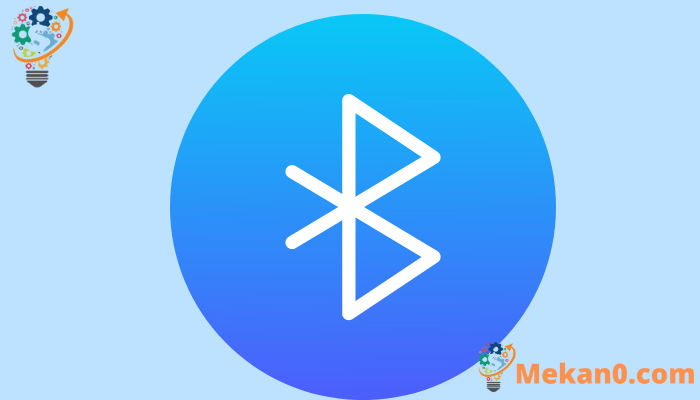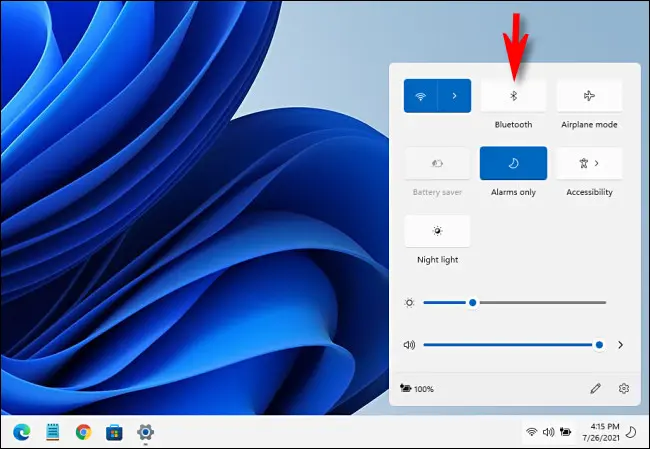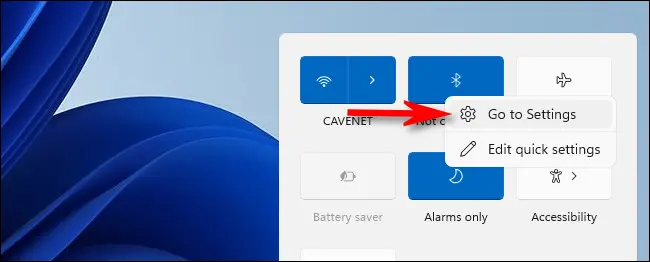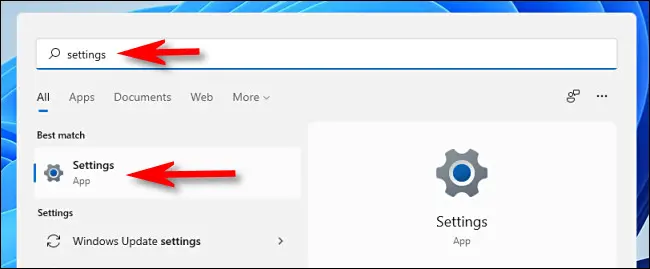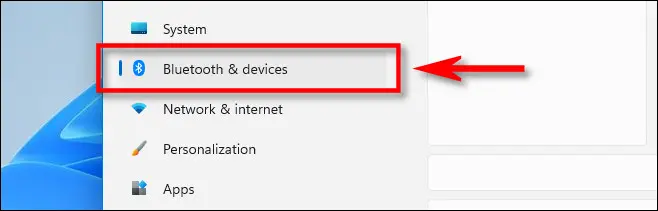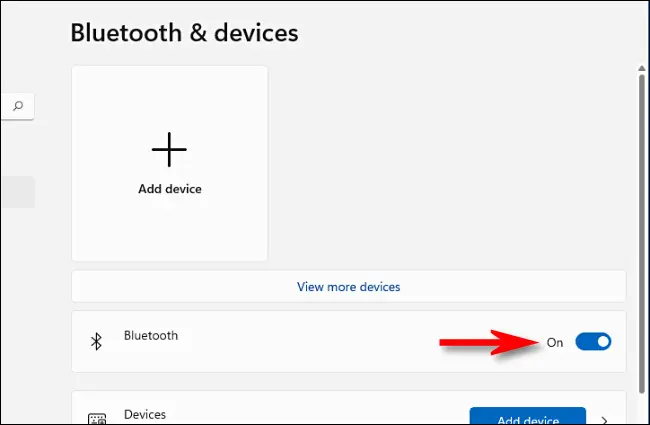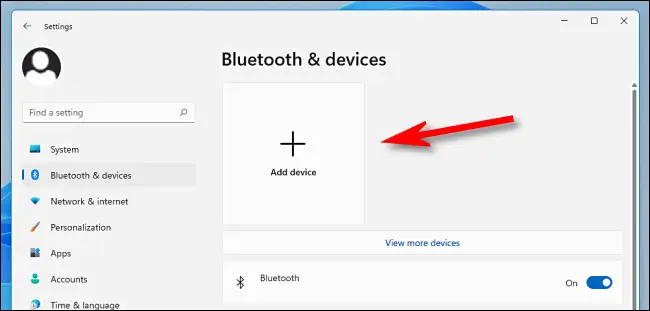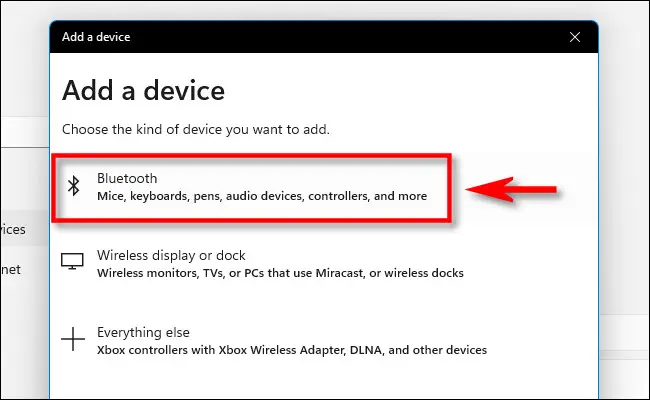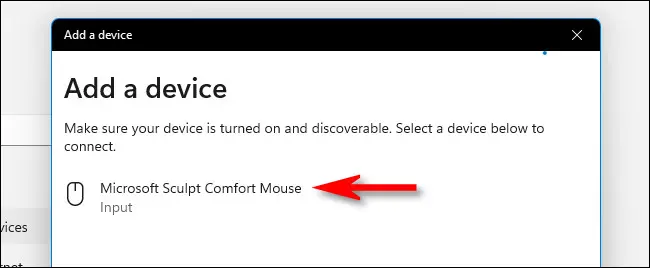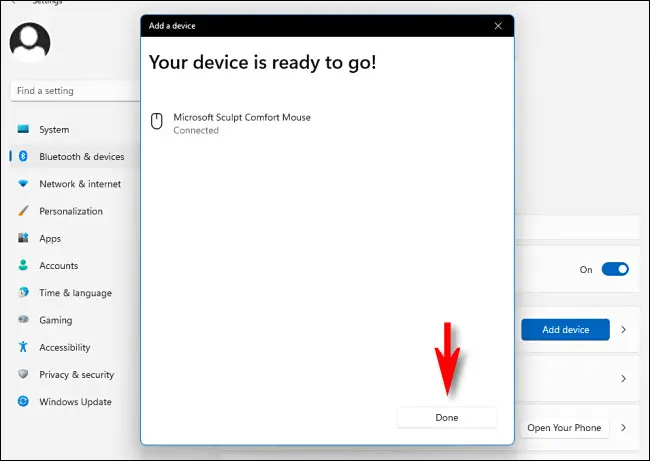ວິທີການເປີດ Bluetooth ໃນ Windows 11.
Bluetooth ແມ່ນດີເລີດສໍາລັບການເຊື່ອມຕໍ່ໄຮ້ສາຍຕໍ່ອຸປະກອນເຊັ່ນ: ຫນູ ແລະແປ້ນພິມ ແລະ consoles ແລະຫູຟັງ ແລະຫຼາຍກວ່ານັ້ນ Windows 11 ຂອງເຈົ້າ. ນີ້ແມ່ນວິທີເປີດມັນ ແລະສ້າງການເຊື່ອມຕໍ່ທໍາອິດຂອງທ່ານ.
ມີສອງວິທີຕົ້ນຕໍໃນການເປີດໃຊ້ Bluetooth ໃນ Windows 11: ໂດຍໃຊ້ເມນູການຕັ້ງຄ່າດ່ວນ ຫຼືພາຍໃນແອັບຯການຕັ້ງຄ່າ Windows. ພວກເຮົາຈະຂ້າມທັງສອງທາງເລືອກ ແລະບາງຂັ້ນຕອນການແກ້ໄຂບັນຫາພື້ນຖານຂ້າງລຸ່ມນີ້.
ເປີດ Bluetooth ໂດຍໃຊ້ເມນູການຕັ້ງຄ່າດ່ວນ
ວິທີທີ່ໄວທີ່ສຸດທີ່ຈະເປີດໃຊ້ Bluetooth ໃນ Windows 11 ແມ່ນການໃຊ້ເມນູການຕັ້ງຄ່າດ່ວນ. ເພື່ອເຂົ້າເຖິງມັນ, ໃຫ້ຄລິກໃສ່ຊຸດຂອງໄອຄອນຕົວຊີ້ວັດທີ່ຢູ່ເບື້ອງຊ້າຍຂອງວັນທີແລະເວລາໃນແຖບວຽກ.
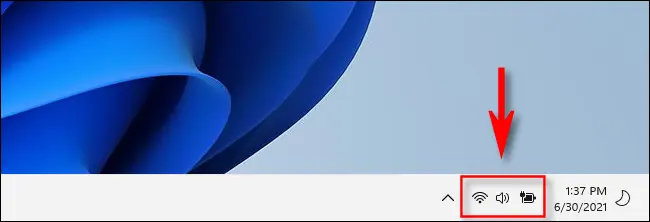
ຫຼັງຈາກກົດປຸ່ມທີ່ເຊື່ອງໄວ້ນີ້, ເມນູການຕັ້ງຄ່າດ່ວນຈະປາກົດ. ຄລິກທີ່ໄອຄອນ Bluetooth, ເຊິ່ງຄ້າຍຄືກັບ "B".
(ຫາກທ່ານບໍ່ເຫັນປຸ່ມ Bluetooth ຫຼືໄອຄອນຂອງມັນຢູ່ໃນການຕັ້ງຄ່າດ່ວນ, ໃຫ້ຄລິກໃສ່ຮູບສັນຍາລັກ pencil. ຫຼັງຈາກນັ້ນ, ໃຫ້ຄລິກໃສ່ "ຕື່ມ", ຫຼັງຈາກນັ້ນເລືອກ "Bluetooth" ຈາກບັນຊີລາຍຊື່.)
ຫຼັງຈາກຄລິກ, ປຸ່ມຈະປ່ຽນສີ ແລະ Bluetooth ຈະຖືກເປີດໃຊ້. ເພື່ອເຊື່ອມຕໍ່, ໃຫ້ຄລິກຂວາໃສ່ປຸ່ມ Bluetooth ແລະເລືອກໄປທີ່ການຕັ້ງຄ່າ.
ຫຼັງຈາກນັ້ນ, ໄປທີ່ພາກ ເພີ່ມອຸປະກອນ Bluetooth ໃສ່ Windows 11 ຂ້າງລຸ່ມນີ້.
ເປີດ Bluetooth ໂດຍໃຊ້ການຕັ້ງຄ່າ Windows
ນອກນັ້ນທ່ານຍັງສາມາດເປີດໃຊ້ Bluetooth ຈາກການຕັ້ງຄ່າ Windows. ເພື່ອເຮັດສິ່ງນີ້, ເປີດການຕັ້ງຄ່າໂດຍການກົດ Windows + i ໃນແປ້ນພິມຂອງທ່ານຫຼືໂດຍການຊອກຫາການຕັ້ງຄ່າໃນເມນູເລີ່ມຕົ້ນ.
ໃນການຕັ້ງຄ່າ, ໃຫ້ຄລິກໃສ່ "Bluetooth ແລະອຸປະກອນ" ໃນແຖບດ້ານຂ້າງ.
ໃນການຕັ້ງຄ່າ Bluetooth, flip ສະຫຼັບຕໍ່ກັບ "Bluetooth" ກັບຕໍາແຫນ່ງ "On".
ຫຼັງຈາກນັ້ນ, ທ່ານຈະພ້ອມທີ່ຈະເຮັດການເຊື່ອມຕໍ່ທໍາອິດຂອງທ່ານ, ເຊິ່ງພວກເຮົາຈະກວມເອົາໃນພາກຂ້າງລຸ່ມນີ້.
ເພີ່ມອຸປະກອນ Bluetooth ໃສ່ Windows 11
ຕອນນີ້ທ່ານໄດ້ໄປທີ່ Settings > Bluetooth & Devices (ຂໍຂອບໃຈທັງສອງພາກຂ້າງເທິງ), ມັນເປັນເວລາທີ່ຈະເຊື່ອມຕໍ່ອຸປະກອນຕໍ່ຂ້າງກັບ Windows 11 PC ຂອງທ່ານໂດຍໃຊ້ Bluetooth.
ໃນ "Bluetooth & ອຸປະກອນ," ໃຫ້ຄລິກໃສ່ປຸ່ມ "ເພີ່ມອຸປະກອນ" ຂະຫນາດໃຫຍ່ທີ່ມີເຄື່ອງຫມາຍບວກ ("+") ຢູ່ໃກ້ກັບດ້ານເທິງຂອງປ່ອງຢ້ຽມການຕັ້ງຄ່າ.
ໃນປັອບອັບ "ເພີ່ມອຸປະກອນ", ໃຫ້ຄລິກໃສ່ "Bluetooth."
ຕໍ່ໄປ, ໃຫ້ແນ່ໃຈວ່າອຸປະກອນທີ່ທ່ານກໍາລັງພະຍາຍາມເຊື່ອມຕໍ່ເປີດແລະເປີດ ຮູບແບບການຈັບຄູ່ . ຄໍາແນະນໍາສໍາລັບວິທີເຮັດສິ່ງນີ້ແຕກຕ່າງກັນໄປຕາມອຸປະກອນ, ດັ່ງນັ້ນໃຫ້ປຶກສາກັບຄູ່ມືອຸປະກອນຂອງທ່ານ.
Windows ຈະເຂົ້າສູ່ໂໝດຄົ້ນພົບ ແລະຊອກຫາອຸປະກອນທີ່ຢູ່ໃນໂໝດຈັບຄູ່ຢູ່ສະເໝີ. ເມື່ອມັນພົບພວກມັນ, ພວກເຂົາຈະປາກົດຢູ່ໃນລາຍຊື່ພາຍໃນປ໊ອບອັບ. ເມື່ອທ່ານເຫັນອຸປະກອນທີ່ທ່ານຕ້ອງການທີ່ຈະເຊື່ອມຕໍ່, ແຕະຊື່ຂອງມັນຢູ່ໃນບັນຊີລາຍຊື່.
ຖ້າອຸປະກອນເປັນເມົ້າ, ຕົວຄວບຄຸມເກມ, ຫຼືຊຸດຫູຟັງ, ມັນຄວນຈະເຊື່ອມຕໍ່ອັດຕະໂນມັດ. ຖ້າມັນເປັນແປ້ນພິມ, Windows 11 ອາດຈະສະແດງລະຫັດຜ່ານໃຫ້ທ່ານ. ຖ້າເປັນດັ່ງນັ້ນ, ພິມລະຫັດນີ້ໃສ່ແປ້ນພິມ Bluetooth ທີ່ທ່ານກຳລັງພະຍາຍາມເຊື່ອມຕໍ່.
ເມື່ອທ່ານເຫັນຂໍ້ຄວາມ “ອຸປະກອນຂອງທ່ານພ້ອມທີ່ຈະໄປ”, ມັນຫມາຍຄວາມວ່າອຸປະກອນ Bluetooth ຂອງທ່ານໄດ້ເຊື່ອມຕໍ່ກັບຄອມພິວເຕີຂອງທ່ານ. ກົດ Done.
ຕໍ່ໄປ, ປິດການຕັ້ງຄ່າ, ແລະທ່ານດີທີ່ຈະໄປ.
ກະລຸນາຮັບຊາບວ່າອຸປະກອນ Bluetooth ທີ່ທ່ານເຊື່ອມຕໍ່ຫາ Windows 11 ຈະເຊື່ອມຕໍ່ກັບຄອມພິວເຕີຂອງທ່ານ ເວັ້ນເສຍແຕ່ວ່າທ່ານຈັບຄູ່ພວກມັນກັບຄອມພິວເຕີ, ໂທລະສັບສະຫຼາດ ຫຼືແທັບເລັດເຄື່ອງອື່ນໃນພາຍຫຼັງ. ນີ້ຫມາຍຄວາມວ່າໂດຍປົກກະຕິທ່ານຈະບໍ່ຈໍາເປັນຕ້ອງຈັບຄູ່ອຸປະກອນ Bluetooth ຂອງທ່ານຊ້ໍາທຸກຄັ້ງທີ່ທ່ານຕ້ອງການນໍາໃຊ້ມັນ.
ຫຼັງຈາກເວລາໃດນຶ່ງ, ອຸປະກອນ Bluetooth ສ່ວນໃຫຍ່ຈະປິດອັດຕະໂນມັດເພື່ອປະຢັດແບັດເຕີຣີ. ເພື່ອເອົາບ່ອນທີ່ເຈົ້າປະໄວ້, ເປີດອຸປະກອນ Bluetooth (ຖ້າມັນມີປຸ່ມເປີດປິດ) ຫຼືກົດປຸ່ມເທິງແປ້ນພິມ ຫຼືເມົ້າຂອງເຈົ້າ, ແລະມັນຄວນຈະເປີດອັດຕະໂນມັດ ແລະເຊື່ອມຕໍ່ຄອມພິວເຕີຂອງທ່ານຄືນໃໝ່.
ແກ້ໄຂບັນຫາ ແລະເອົາອຸປະກອນ Bluetooth ອອກ
ຖ້າຂ້ອຍເປັນ ມີບັນຫາກັບ ເຊື່ອມຕໍ່ອຸປະກອນ Bluetooth ຂອງທ່ານ, ໃຫ້ແນ່ໃຈວ່າ Windows 11 ໄດ້ຖືກປັບປຸງຢ່າງເຕັມທີ່ແລະໄດເວີທີ່ມາກັບອຸປະກອນຂອງທ່ານໄດ້ຖືກຕິດຕັ້ງ. ໂດຍປົກກະຕິແລ້ວ, ເຄື່ອງມື Bluetooth ບໍ່ຕ້ອງການໄດເວີເພື່ອເຮັດວຽກ, ແຕ່ມີຂໍ້ຍົກເວັ້ນ. ນອກຈາກນັ້ນ, ໃຫ້ແນ່ໃຈວ່າອຸປະກອນຖືກສາກເຕັມແລ້ວ ຫຼືມີແບັດເຕີຣີຊຸດໃໝ່.
ນອກນັ້ນທ່ານຍັງສາມາດພະຍາຍາມ ປິດເປີດຄອມພິວເຕີຂອງທ່ານຄືນໃໝ່ ຫຼືປິດມັນຢູ່ໃນອຸປະກອນ Bluetooth ຂອງທ່ານແລ້ວລອງຂະບວນການເພີ່ມອຸປະກອນອີກຄັ້ງ.
ພວກເຮົາໄດ້ສັງເກດເຫັນວ່າໃນເມື່ອກ່ອນທ່ານໄດ້ຈັບຄູ່ອຸປະກອນ Bluetooth ກັບຄອມພິວເຕີຂອງທ່ານແລະຫຼັງຈາກນັ້ນຈັບຄູ່ກັບຄອມພິວເຕີຫຼືອຸປະກອນອື່ນ Mac ຫຼືແທັບເລັດອື່ນໃນພາຍຫຼັງ, ອຸປະກອນຈະບໍ່ປາກົດຢູ່ໃນບັນຊີລາຍຊື່ຂອງອຸປະກອນ Bluetooth ທີ່ເປັນໄປໄດ້ໃນລະຫວ່າງການຄົ້ນຫາ Windows. ທ່ານຈະຈໍາເປັນຕ້ອງໄດ້ເອົາອຸປະກອນອອກຈາກ Windows 11 ກ່ອນແລະຫຼັງຈາກນັ້ນພະຍາຍາມຈັບຄູ່ກັບ PC ຂອງທ່ານອີກເທື່ອຫນຶ່ງ.
ຖ້າຫາກວ່າທ່ານຕ້ອງການທີ່ຈະເອົາ (unpair) ອຸປະກອນ Bluetooth, ພຽງແຕ່ເປີດ Windows Settings ແລະໄປທີ່ “Bluetooth & ອຸປະກອນ”. ເລືອກຊື່ຂອງອຸປະກອນທີ່ທ່ານຕ້ອງການທີ່ຈະເອົາອອກ, ຫຼັງຈາກນັ້ນໃຫ້ຄລິກໃສ່ປຸ່ມສາມຈຸດໃນແຈຂອງປ່ອງຂອງຕົນແລະເລືອກ "ເອົາອຸປະກອນອອກ." ໂຊກດີແລະພຣະເຈົ້າອວຍພອນທ່ານ!